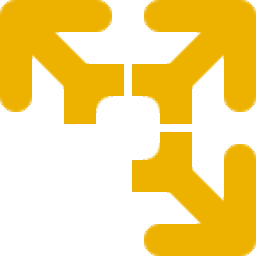
VMware Player 15 32/64位(精简版虚拟机)
v15.0.1.10737736 免费版- 软件大小:122 MB
- 更新日期:2019-06-05 12:12
- 软件语言:简体中文
- 软件类别:系统其它
- 软件授权:免费版
- 软件官网:待审核
- 适用平台:WinXP, Win7, Win8, Win10, WinAll
- 软件厂商:

软件介绍 人气软件 下载地址
VMware Player 15是一款精简版虚拟机,软件能够支持用户在电脑上创建与运行多个虚拟机,其能够有效支持Microsoft windows、linux以及各类平台与系统,从而便于用户在您的电脑上模拟运行其他系统,能够用于测试软件以及其他各类操作,而且允许用户直接与本机系统分享文件,值得一提的是,这款虚拟机具备了极其简单的操作方式,用户可以按照向导提示一步步完成虚拟机创建,使用非常的简单,有需要的用户赶紧下载吧!
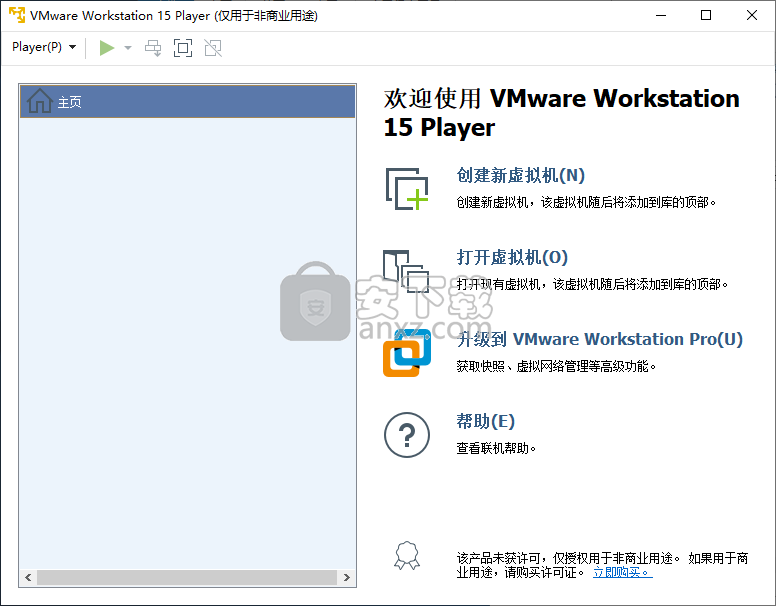
软件功能
VMware Player是一个程序,允许您在操作系统上运行多个虚拟机并轻松处理它们。例如,您可以在Windows 7上安装Windows XP。
清理功能阵容
应用程序的用户界面是标准的。您可以创建一个新的虚拟机,该虚拟机将添加到库的顶部。新手可以利用内置向导并按照创建虚拟机的步骤进行操作。
生成新的虚拟机
第一步要求您指定源文件。因此,您可以从光盘或光盘映像文件(ISO文件格式)进行安装。否则,您可以选择稍后安装相应的虚拟机。
此外,您可以选择客户机操作系统,可以是Microsoft Windows,Linux,Novell NetWare,Sun Solaris或其他,以及选择版本(例如Windows XP Professional)。现在,您可以为新虚拟机指定名称并指定其输出目录,以及分配其最大磁盘大小(以GB为单位)。
拆分虚拟磁盘并自定义其硬件
此外,您可以将虚拟磁盘存储为单个文件或将其拆分为多个文件。后一个选项简化了将虚拟机移动到另一台计算机的过程,但它可能会降低非常大的磁盘上的性能。
在完成此过程之前,您可以查看与新虚拟机对应的名称,位置,版本,操作系统,硬盘,内存,网络适配器和其他设备。
此外,您可以在内存,处理器,新CD或DVD,软盘,网络适配器,USB控制器,声卡,打印机和显示器上自定义其硬件。可以从VMX,VMC,OVF或OVA文件格式导入数据。
优秀的虚拟化软件
VMware Player占用了适量的系统资源,为用户提供完善的虚拟机方案。
软件特色
虚拟机是避免在计算机上安装可能会损坏系统的真实软件的便捷方法。如果您之前从未使用过虚拟机,那么VMware Player是一个很好的开始。
通过创建虚拟机或导入外部映像,在同一台计算机上同时运行多个操作系统而不会发生任何冲突。
只要您拥有原始DVD或ISO文件,就可以使用程序本身创建与VMware Player一起使用的“虚拟机”。
您只需通过几个简单的步骤配置系统设置(硬盘驱动器大小,RAM内存等)就可以了。
VMware Player允许您浏览Web,访问连接到计算机的任何USB设备,与主机共享文件夹,甚至可以在它们之间拖放文件。
VMware Player唯一需要的是一个相对强大的系统,以满足同时运行的两个操作系统的需求。
VMware Player是一种在PC上测试软件的简单而安全的方法,可让您高枕无忧,并可以直观地运行多个操作系统。
安装方法
1、在本站下载并解压软件,双击安装程序进入如下的欢迎使用 VMware Workstation Player安装向导,点击【下一步】。
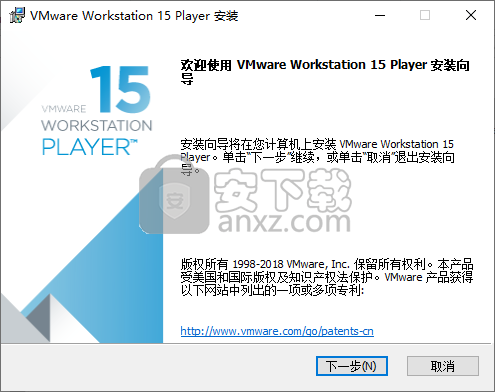
2、阅读VMware最终用户许可协议,勾选【我接受许可协议中的条款(A)】的选项,点击【下一步】按钮。
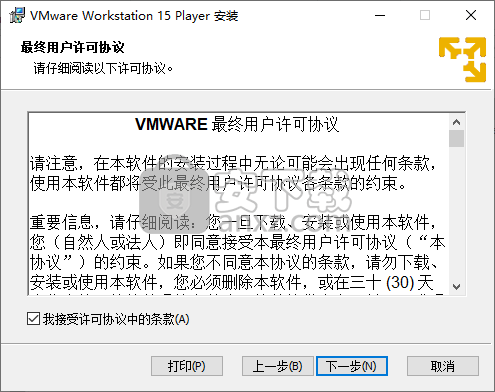
3、自定义安装,用户可以选择安装目标及任何其他功能,支持增强型键盘驱动程序,用户可以选择是否安装。
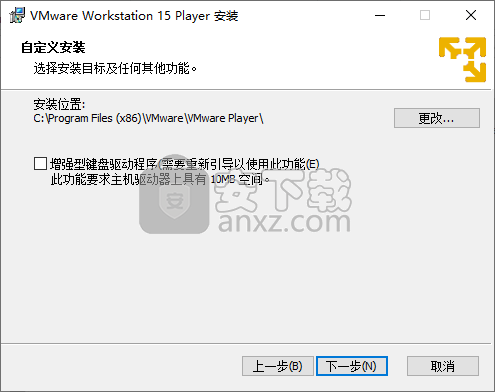
4、用户体验设置,编辑默认设置以提高您的用户体验,然后点击【下一步】。
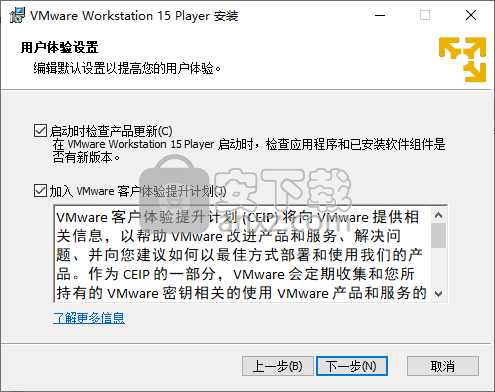
5、快捷方式,建议勾选桌面以及开始菜单程序文件夹的选项。
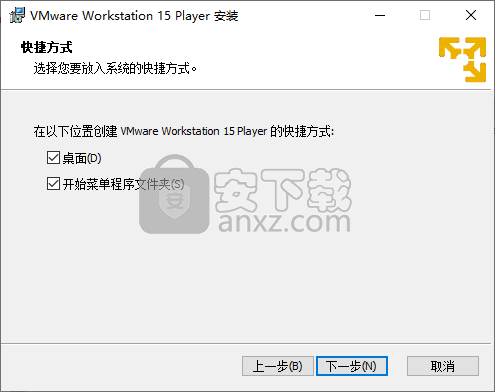
6、已准备好安装 VMware Workstation Player,点击【安装】按钮。
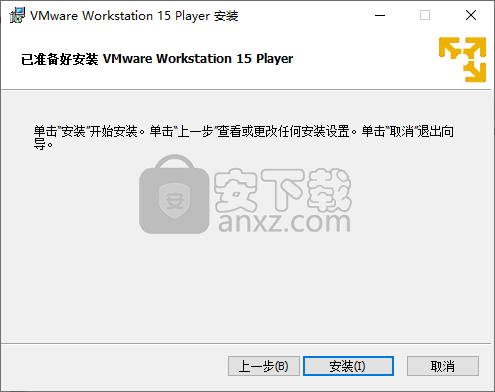
7、弹出如下的 VMware Workstation Player安装向导已完成,单击完成按钮退出安装向导。
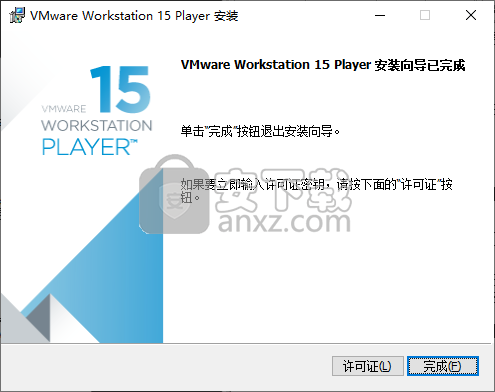
使用方法
1、运行 VMware Workstation 15 Player,弹出如下的界面,用户可以根据需要选择免费版与商业版。
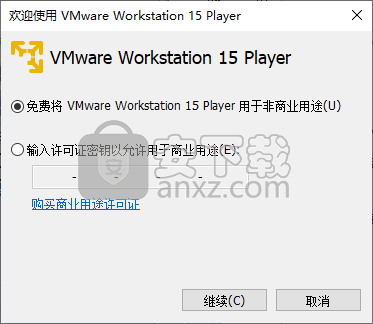
2、选择免费版弹出如下的使用提示,点击【完成】。
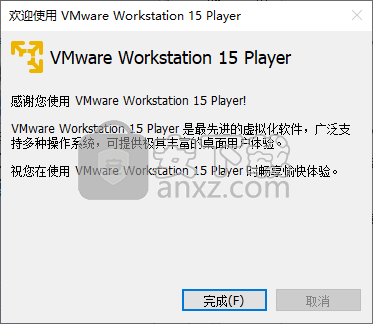
3、随即进入VMware Workstation 15 Player的主界面,如下图所示。
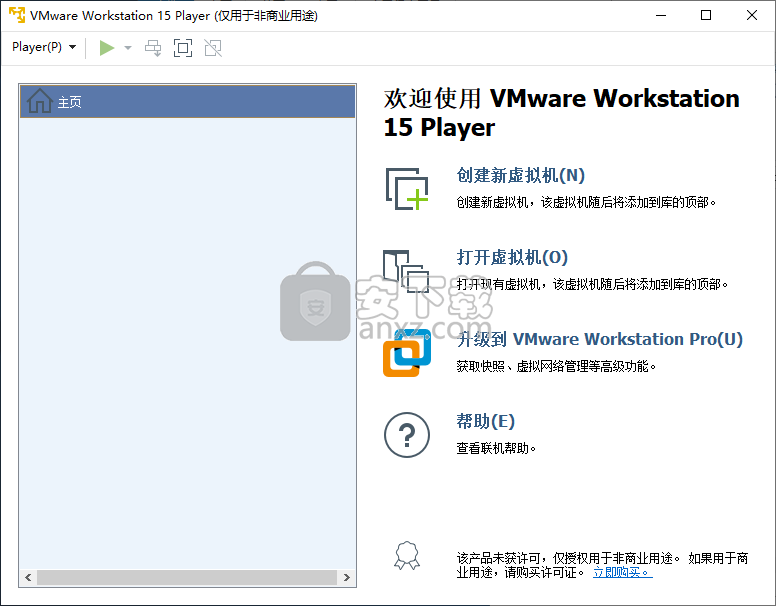
4、点击【创建新虚拟机】创建新虚拟机,该虚拟机随后将添加到库的顶部。
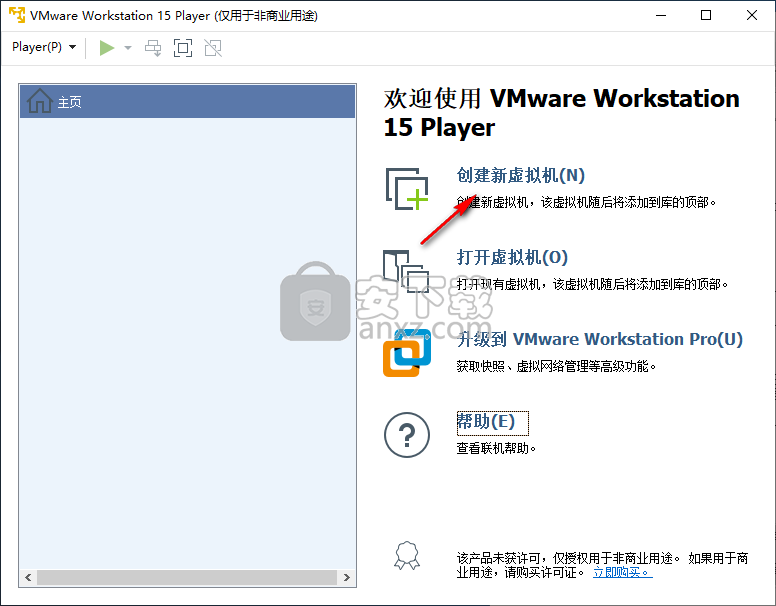
5、随即进入如下的新虚拟机向导界面,用户选择安装来源,支持安装程序光盘以及安装程序光盘映像文件。
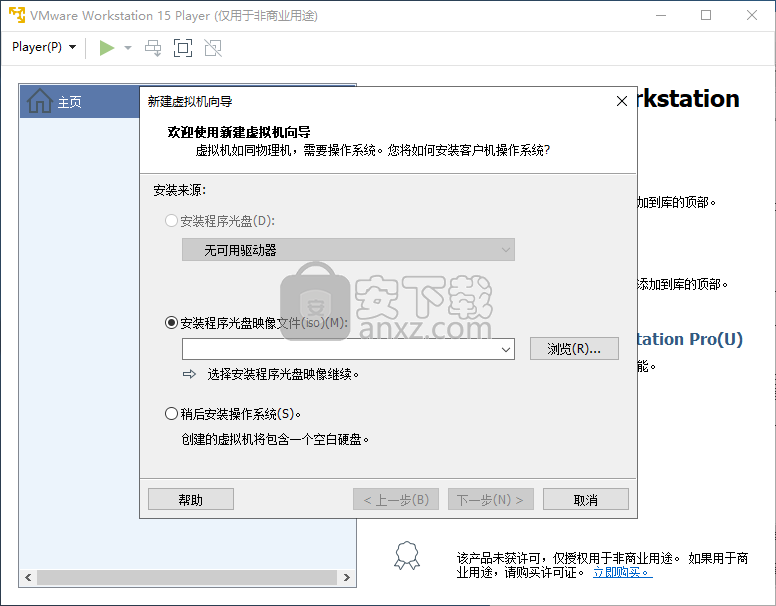
6、选择客户机操作系统,支持 Microsoft Windows(W)、Linux(L)、其他(O),并支持选择所需要的版本。
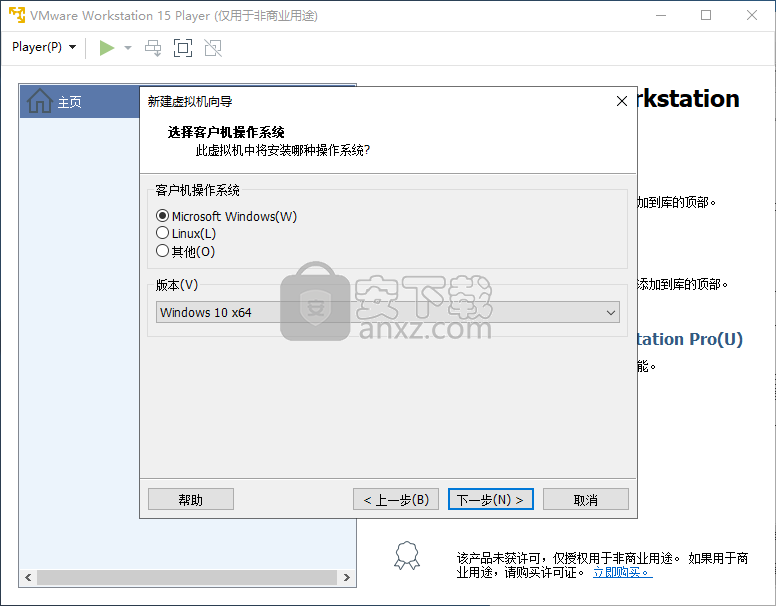
7、命名虚拟机,用户可以命名虚拟机名称以及设置位置。
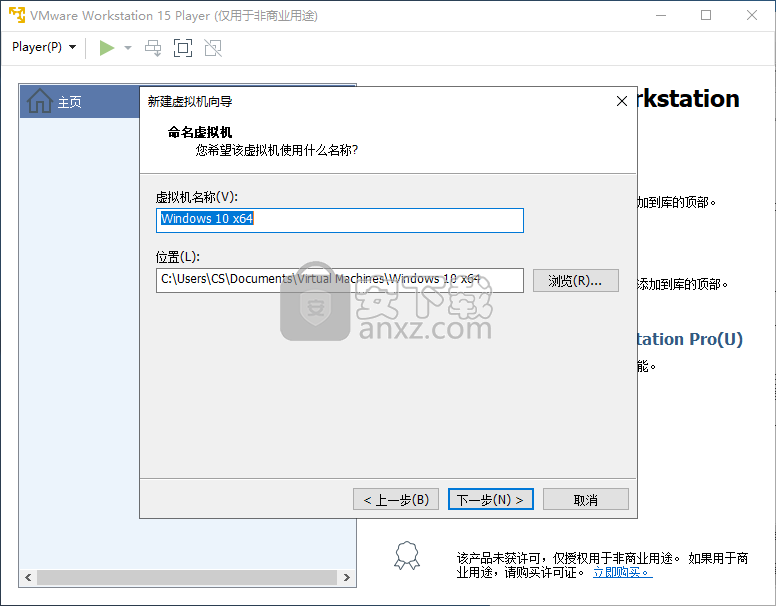
8、指定磁盘容量,值得一提的是,虚拟机的硬盘作为一个或多个文件存储在主机的物理磁盘中这些文件最初很小,随着您向虚拟机中添加应用程序、文件和数据而逐渐变大。
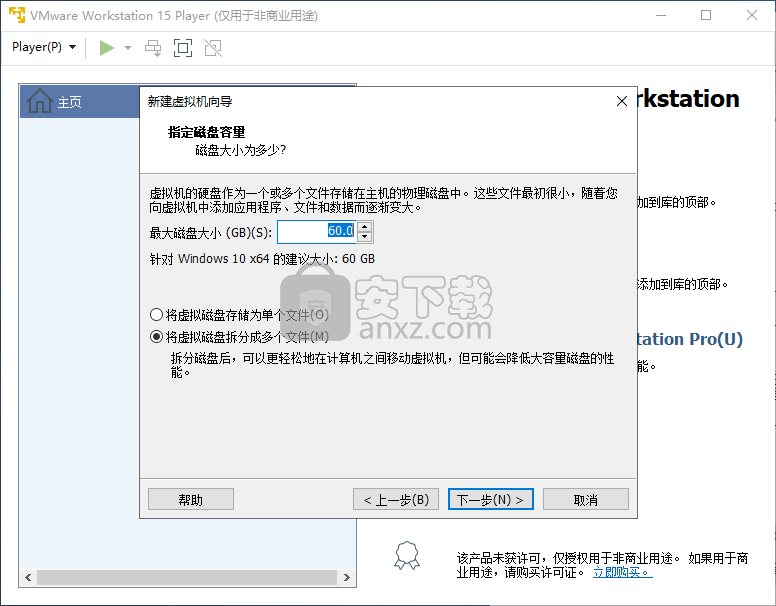
9、已做好创建虚拟机的准备,支持自定义硬件,然后点击【完成】。
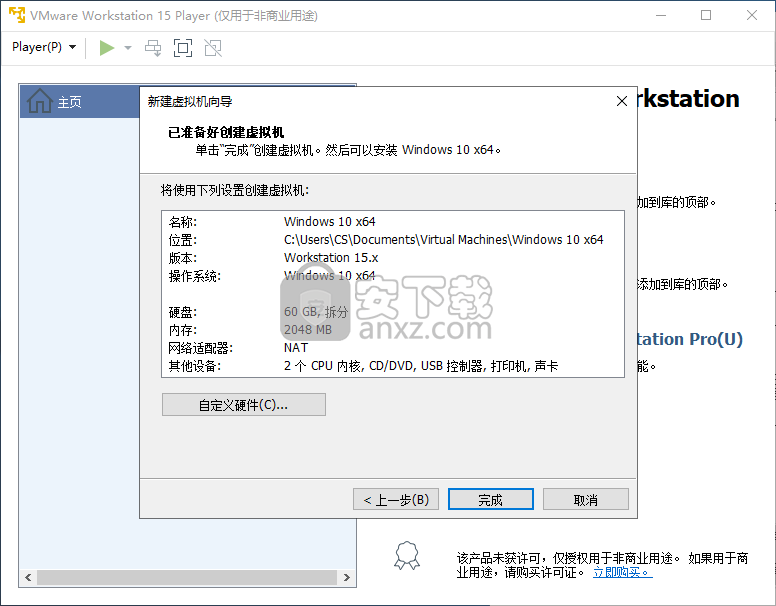
10、创建成功,用户可以播放虚拟机以及编辑虚拟机设置。
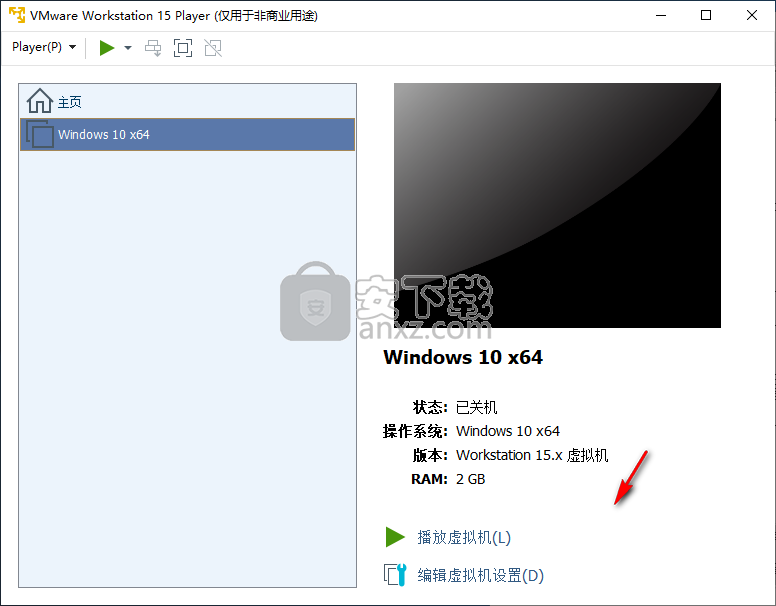
人气软件
-

ModScan(ModScan调试工具)32位和64位 4.37 MB
/简体中文 -

华硕Armoury Crate系统控制软件 1.31 MB
/简体中文 -

logviewer pro(日志文件分析工具) 0.64 MB
/简体中文 -

非华为电脑PCManager管理器 84.0 MB
/简体中文 -

Kingston Format Utility(金士顿u盘修复工具) 7.25 MB
/简体中文 -

key Product Key Explorer(密钥查看器) 7.27 MB
/简体中文 -

Windows 10 数字永久激活工具 2.80 MB
/简体中文 -

MSI Dragon Center(龙盾控制中心) 156.0 MB
/简体中文 -

virtual audio cable(虚拟声卡) 1.57 MB
/简体中文 -

Macs Fan Control(电脑风扇控制软件) 8.54 MB
/简体中文


 2345软件管家 7.9.0.4592
2345软件管家 7.9.0.4592  360安全卫士 v13.0.0.2175
360安全卫士 v13.0.0.2175 






